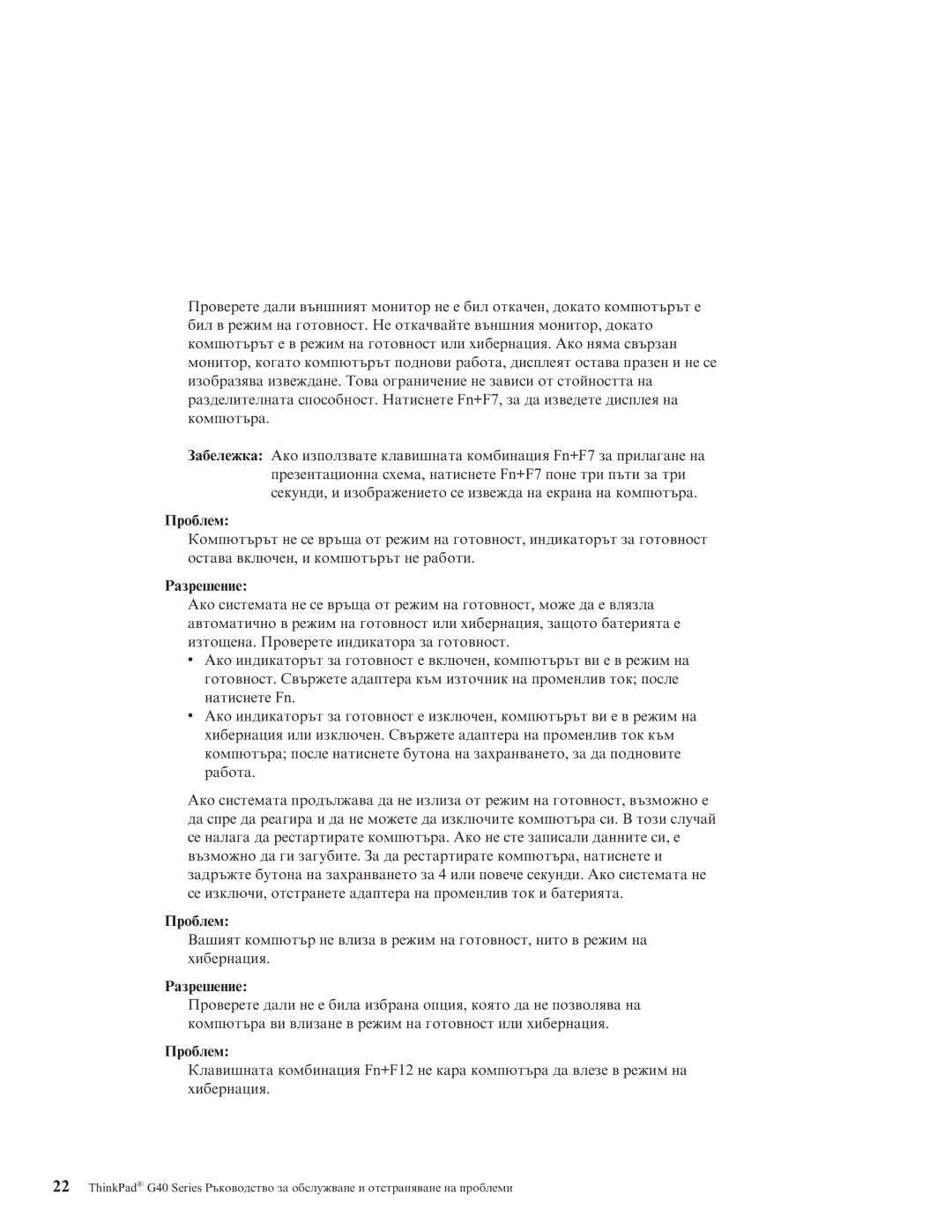Разрешаване на компютърни проблеми
Проверете дали външният монитор не е бил откачен, докато компютърът е бил в режим на готовност. Не откачвайте външния монитор, докато компютърът е в режим на готовност или хибернация. Ако няма свързан монитор, когато компютърът поднови работа, дисплеят остава празен и не се изобразява извеждане. Това ограничение не зависи от стойността на разделителната способност. Натиснете Fn+F7, за да изведете дисплея на компютъра.
Забележка: Ако използвате клавишната комбинация Fn+F7 за прилагане на презентационна схема, натиснете Fn+F7 поне три пъти за три секунди, и изображението се извежда на екрана на компютъра.
Проблем:
Компютърът не се връща от режим на готовност, индикаторът за готовност остава включен, и компютърът не работи.
Разрешение:
Ако системата не се връща от режим на готовност, може да е влязла автоматично в режим на готовност или хибернация, защото батерията е изтощена. Проверете индикатора за готовност.
vАко индикаторът за готовност е включен, компютърът ви е в режим на готовност. Свържете адаптера към източник на променлив ток; после натиснете Fn.
vАко индикаторът за готовност е изключен, компютърът ви е в режим на хибернация или изключен. Свържете адаптера на променлив ток към компютъра; после натиснете бутона на захранването, за да подновите работа.
Ако системата продължава да не излиза от режим на готовност, възможно е да спре да реагира и да не можете да изключите компютъра си. В този случай се налага да рестартирате компютъра. Ако не сте записали данните си, е възможно да ги загубите. За да рестартирате компютъра, натиснете и задръжте бутона на захранването за 4 или повече секунди. Ако системата не се изключи, отстранете адаптера на променлив ток и батерията.
Проблем:
Вашият компютър не влиза в режим на готовност, нито в режим на хибернация.
Разрешение:
Проверете дали не е била избрана опция, която да не позволява на компютъра ви влизане в режим на готовност или хибернация.
Проблем:
Клавишната комбинация Fn+F12 не кара компютъра да влезе в режим на хибернация.
22ThinkPad® G40 Series Ръководство за обслужване и отстраняване на проблеми